Hogyan töltheti le a LinkedIn adatainak másolatát

A LinkedIn egyik olyan funkciója, amelyről nem tudhat, az adatok letöltésének lehetősége. Általában három okból érdemes ezt megtenni;
Mint szinte mindenhol az interneten, a LinkedIn is elemzi az Ön használati adatait a platformján. Ide tartoznak az Ön profiljából származó érdeklődési kategóriák, a LinkedInen és a Bingen végzett tevékenységek, valamint a hasonló felhasználók által végzett tevékenységek.
Tipp: A Bing a Microsoft keresőmotorja. Mivel a Microsoft a Bing és a LinkedIn tulajdonosa is, megosztja az adatokat a platformok között, hogy jobban célozza hirdetéseit.
Hirdetési érdeklődési körének konfigurálásához meg kell nyitnia a LinkedIn beállításait. Ezt úgy teheti meg, hogy a felső sávban az „Én” ikonra, majd a „Beállítások és adatvédelem” elemre kattint.
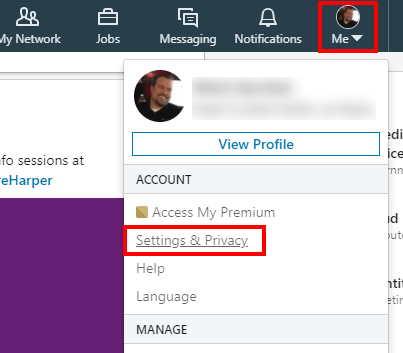
A hirdetési beállításokat úgy állíthatja be, hogy felül a „Hirdetések” címszóra, majd a második kategóriára, az „Érdeklődési kategóriákra” kattint.
Itt megjelenik egy csúszka, amelyet „Nem” állásba állítva leiratkozhat minden célzott hirdetésről.
Tipp: A célzott hirdetésekről való leiratkozás nem változtatja meg a megjelenő hirdetések számát, csak megakadályozza, hogy érdeklődési köre alapján kifejezetten Önt célozzák meg.
Alternatív megoldásként törölheti azon kategóriák kijelölését, amelyek iránt a LinkedIn érdeklődési köreként jelölte meg Önt. Ezt úgy teheti meg, hogy törölje valamelyik vagy az összes jelölőnégyzetet a „Konkrét érdeklődési kategóriák szerepeltetése” mezőben. Ha konfigurálja ezeket a beállításokat, feltétlenül használja a „Tovább” gombot, hogy az összes érdeklődési kört tartalmazó oldalon mozogjon.
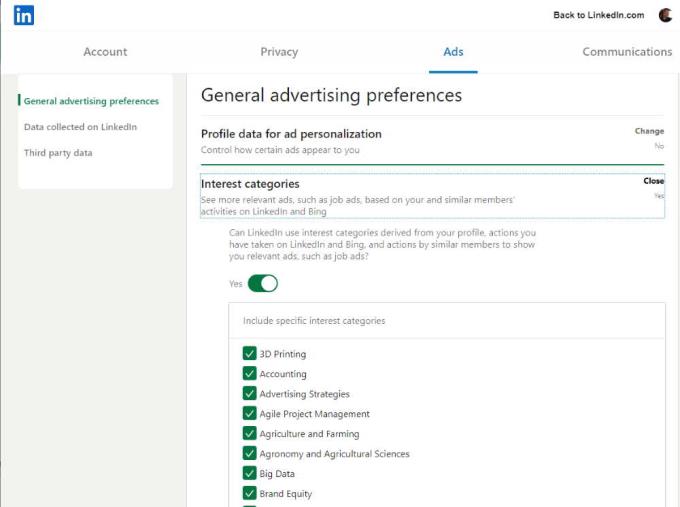
Miután elvégezte az összes kívánt módosítást, feltétlenül kattintson az „Érdeklődési beállítások mentése” gombra a módosítások mentéséhez.
A hirdetési beállítások konfigurálásához a LinkedIn mobilalkalmazásban koppintson a profilképére az alkalmazás bal felső sarkában, majd a kicsúsztatható menüben érintse meg a „Beállítások” elemet.
A beállítások alapértelmezés szerint a fiók fülön nyílnak meg. A hirdetési beállítások konfigurálásához váltson a „Hirdetések” lapra, majd válassza ki a negyedik opciócsoportot lent, „Érdeklődési kategóriák” felirattal.
Leiratkozhat minden célzott hirdetésről, ha a csúszkát „Nem” állásba állítja, vagy letilthatja az egyes kategóriákat a megfelelő jelölőnégyzetek kijelölésének törlésével.
Tipp: Előfordulhat, hogy több oldalt is át kell tekintenie az érdeklődési kategóriákból. Az oldalak közötti váltáshoz használja az alján található számokat.
Miután elvégezte az összes kívánt módosítást, feltétlenül kattintson az „Érdeklődési beállítások mentése” gombra a módosítások mentéséhez.
A LinkedIn egyik olyan funkciója, amelyről nem tudhat, az adatok letöltésének lehetősége. Általában három okból érdemes ezt megtenni;
Az interneten számos forrás található, amelyek segíthetnek állást találni, de a LinkedIn is nagyszerű eszköz az állásajánlatok közötti kereséshez.
A LinkedIn-t már évek óta úgy tartják számon, mint az a hely, ahol az üzleti életről van szó. A hálózat azonban messze esett a sajátjától
Egy olyan funkció, amelyet sok közösségi hálózati platform implementált, az az automatikusan lejátszott videó. A koncepció mögötti cél az elköteleződés ösztönzése
Csak azért, mert jól játszol, még nem jelenti azt, hogy mindenki ezt fogja tenni a LinkedIn-en. Profi lehetsz, de ez nem garancia
Ezzel a két lehetőséggel jelenítheti meg a LinkedIn webhely nem mobil verzióját Android- vagy iOS-eszközén.
Ha nem tud üzeneteket küldeni a LinkedIn-en, olvassa el ezt az útmutatót, hogy megtudja, mi okozhatja ezt a problémát, és hogyan javíthatja ki.
A technológia segített abban, hogy ne csak könnyebben éljünk mindennapi életünkben, hanem kapcsolódjunk is. Világszerte egyre többen használják a közösségi platformokat
Kell egy kis szünet a LinkedIntől? Tekintse meg, hogyan zárhatja be vagy hibernálhatja fiókját, hogy pihenjen.
Védje meg magát, és állítsa be a kétfaktoros hitelesítést az összes nagyobb közösségi hálózaton ennek az oktatóanyagnak a segítségével.
Mint szinte mindenhol az interneten, a LinkedIn is elemzi az Ön használati adatait a platformján. Ide tartoznak az Önből származó érdeklődési kategóriák is
Módosította vagy módosítja az e-mail címét, akkor valószínűleg meg akarja változtatni a webhelyeken lévő fiókjaihoz társított e-mail-címet. Ebben az oktatóanyagban megtudhatja, hogyan módosíthatja a LinkedInhez kapcsolódó e-mail-címet.
A Microsoft Resume Assistant segítségével tökéletesítheti önéletrajzát mind a prezentáció, mind a tartalom tekintetében, bemutatva legjobb tulajdonságait.
Mi a teendő, ha a LinkedIn nem tölti be a képeket? Meg tudod oldani a problémát? Nyissa meg ezt az útmutatót a probléma megoldásának megismeréséhez.
A WhatsApp web nem működik? Ne aggódj. Íme néhány hasznos tipp, amivel újra működésbe hozhatod a WhatsApp-ot.
A Google Meet kiváló alternatíva más videokonferencia alkalmazásokhoz, mint például a Zoom. Bár nem rendelkezik ugyanazokkal a funkciókkal, mégis használhat más nagyszerű lehetőségeket, például korlátlan értekezleteket és videó- és audio-előnézeti képernyőt. Tanulja meg, hogyan indíthat Google Meet ülést közvetlenül a Gmail oldaláról, a következő lépésekkel.
Ez a gyakorlati útmutató megmutatja, hogyan találhatja meg a DirectX verzióját, amely a Microsoft Windows 11 számítógépén fut.
A Spotify különféle gyakori hibákra utal, például zene vagy podcast lejátszásának hiányára. Ez az útmutató megmutatja, hogyan lehet ezeket orvosolni.
Ha a sötét módot konfigurálod Androidon, egy olyan téma jön létre, amely kíméli a szemed. Ha sötét környezetben kell nézned a telefonodat, valószínűleg el kell fordítanod a szemedet, mert a világos mód bántja a szemedet. Használj sötét módot az Opera böngészőben Androidra, és nézd meg, hogyan tudod konfigurálni a sötét módot.
Rendelkezik internetkapcsolattal a telefonján, de a Google alkalmazás offline problémával küzd? Olvassa el ezt az útmutatót, hogy megtalálja a bevált javításokat!
Az Edge megkönnyíti a biztonságos böngészést. Íme, hogyan változtathatja meg a biztonsági beállításokat a Microsoft Edge-ben.
Számos nagyszerű alkalmazás található a Google Playen, amelyekért érdemes lehet előfizetni. Idővel azonban a lista bővül, így kezelni kell a Google Play előfizetéseinket.
A videofolytonossági problémák megoldásához a Windows 11-en frissítse a grafikus illesztőprogramot a legújabb verzióra, és tiltsa le a hardveres gyorsítást.
Ha meg szeretné állítani a csoportbejegyzések megjelenését a Facebookon, menjen a csoport oldalára, és kattintson a További opciók-ra. Ezután válassza az Csoport leiratkozása lehetőséget.






















